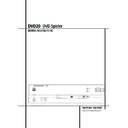Harman Kardon DVD 20 (serv.man10) User Manual / Operation Manual ▷ View online
Untertitel-Sprache
Untertitel-Sprache auswählen
In diesem Menü können Sie die Sprache der Unter-
titel festlegen (sofern auf der Disk solche vorlie-
gen). Gehen Sie dazu wie folgt vor:
In diesem Menü können Sie die Sprache der Unter-
titel festlegen (sofern auf der Disk solche vorlie-
gen). Gehen Sie dazu wie folgt vor:
1. Markieren Sie bitte im Hauptmenü mit Hilfe
der Pfeiltasten
KL
9 den Eintrag Sub-
titles (Untertitel).
2. Bestätigen Sie mit Enter
A oder N 9 –
das Subtitle-Menü (Untertitel) erscheint.
3. Markieren Sie nun die gewünschte Sprache mit
den Pfeiltasten
KL
9. Ist die gewünsch-
te Sprache nicht aufgelistet, fahren Sie bitte
fort, wie im nächsten Abschnitt („Eine nicht
aufgelistete Sprache auswählen“) beschrieben.
fort, wie im nächsten Abschnitt („Eine nicht
aufgelistete Sprache auswählen“) beschrieben.
4. Quittieren Sie Ihre Einstellung mit Enter
A.
5. Drücken Sie auf die Play-Taste
P B C,
um die Wiedergabe zu starten. Möchten Sie al-
le Menüs schließen, drücken Sie bitte auf die
Return-Taste
le Menüs schließen, drücken Sie bitte auf die
Return-Taste
7. Sie können das Untertitel-
Menü jederzeit mit der
M
-Taste
9 verlassen.
Eine nicht aufgelistete Sprache auswählen
1. Markieren Sie bitte den Eintrag Other.
1. Markieren Sie bitte den Eintrag Other.
2. Quittieren Sie mit Enter
A.
3. Geben Sie nun den Code für die gewünschte
Sprache ein (eine Tabelle mit den entsprechen-
den Codes finden Sie auf Seite 36). Hierzu ste-
hen Ihnen zwei Methoden zur Verfügung:
den Codes finden Sie auf Seite 36). Hierzu ste-
hen Ihnen zwei Methoden zur Verfügung:
•
Geben Sie die erste Ziffer des gewünsch-
ten Codes mit Hilfe der Pfeiltasten
ten Codes mit Hilfe der Pfeiltasten
KL
9 ein – quittieren Sie mit Enter A
oder
oder
N. Verfahren Sie mit den nächsten
drei Stellen auf die gleiche Weise.
•
Oder geben Sie den gewünschten Code
mit Hilfe der Zahlentasten
mit Hilfe der Zahlentasten
M auf der
Fernbedienung ein.
3. Mit Hilfe der Pfeiltasten
KL
9 können
Sie nun den gewünschten Alterscode einstel-
len (entspricht der obersten Zahl des grünen
Bereichs). Alle DVDs, deren Alterscodes im
blauen Bereich liegen, werden – wie im Käst-
chen „Password Required“ (Kennwort Erfor-
derlich) unter der Liste dargestellt – nach ei-
nem Kennwort verlangen. Liegt ihr Alterscode
innerhalb der grünen Markierung, kann die
DVD – wie im Kästchen „Free Access“ (Un-
eingeschränkter Zugang) ganz unten dar-
gestellt – ohne Einschränkung abgespielt
werden.
len (entspricht der obersten Zahl des grünen
Bereichs). Alle DVDs, deren Alterscodes im
blauen Bereich liegen, werden – wie im Käst-
chen „Password Required“ (Kennwort Erfor-
derlich) unter der Liste dargestellt – nach ei-
nem Kennwort verlangen. Liegt ihr Alterscode
innerhalb der grünen Markierung, kann die
DVD – wie im Kästchen „Free Access“ (Un-
eingeschränkter Zugang) ganz unten dar-
gestellt – ohne Einschränkung abgespielt
werden.
4. Drücken Sie Enter
A, um das Menü zu
schließen – die neue Alterscode-Einstellung
erscheint nun als Zahl im Hauptmenü.
erscheint nun als Zahl im Hauptmenü.
HINWEIS: Wurde bereits ein Kennwort festgelegt
(siehe nächste Seite), können Sie die Einstufungs-
Skala nur nach Eingabe dieses Kennwortes öffnen.
(siehe nächste Seite), können Sie die Einstufungs-
Skala nur nach Eingabe dieses Kennwortes öffnen.
Die Alterscodes
Die Kindersicherung basiert auf Informationen, die
sich auf der eingelegten Disk befinden. Es kann also
vorkommen, dass ein Film eine Altersbeschränkung
nahe legt, ob sich auf der Disk selbst diese Altersbe-
schränkung befindet, bleibt aber offen.
Die Kindersicherung basiert auf Informationen, die
sich auf der eingelegten Disk befinden. Es kann also
vorkommen, dass ein Film eine Altersbeschränkung
nahe legt, ob sich auf der Disk selbst diese Altersbe-
schränkung befindet, bleibt aber offen.
Die Kindersicherung des DVD20 spricht nur an,
wenn auch ein Alterscode auf der eingelegten DVD
gespeichert ist. Dabei sollten Sie Folgendes beach-
ten: Auf vielen, vor allem europäischen DVDs, ist
überhaupt kein Alterscode gespeichert; eine auf der
Verpackung abgedruckte Altersfreigabe (nach
JÖSchG oder FSK) ist lediglich eine Empfehlung und
besagt nichts über einen gespeicherten Alterscode.
Allerdings weisen einige DVDs aus Übersee einen
solchen Code auf. Die Kindersicherung des DVD20
berücksichtigt die folgenden fünf auf dem amerika-
nischen Markt standardisierten Kategorien (MPAA):
„G” (General Audience – Allgemeines Publikum;
Code 2), „PG” (Parental Guidance = unter elter-
licher Aufsicht; Code 4), „PG13” (unter elterlicher
Aufsicht und ab 13 Jahre; Code 5), „R” (Restricted
= eingeschränkt geeignet; Code 6) und „NC17”
(ab 17 Jahre; Code 7). Zusätzlich bietet der DVD20
weitere drei Klassifizierungen. Hier eine Übersicht
der Alterscodes, wie sie für den DVD20 festgelegt
wurden:
wenn auch ein Alterscode auf der eingelegten DVD
gespeichert ist. Dabei sollten Sie Folgendes beach-
ten: Auf vielen, vor allem europäischen DVDs, ist
überhaupt kein Alterscode gespeichert; eine auf der
Verpackung abgedruckte Altersfreigabe (nach
JÖSchG oder FSK) ist lediglich eine Empfehlung und
besagt nichts über einen gespeicherten Alterscode.
Allerdings weisen einige DVDs aus Übersee einen
solchen Code auf. Die Kindersicherung des DVD20
berücksichtigt die folgenden fünf auf dem amerika-
nischen Markt standardisierten Kategorien (MPAA):
„G” (General Audience – Allgemeines Publikum;
Code 2), „PG” (Parental Guidance = unter elter-
licher Aufsicht; Code 4), „PG13” (unter elterlicher
Aufsicht und ab 13 Jahre; Code 5), „R” (Restricted
= eingeschränkt geeignet; Code 6) und „NC17”
(ab 17 Jahre; Code 7). Zusätzlich bietet der DVD20
weitere drei Klassifizierungen. Hier eine Übersicht
der Alterscodes, wie sie für den DVD20 festgelegt
wurden:
Code 8:
Alle DVDs können abgespielt werden
(Voreinstellung).
(Voreinstellung).
Code 7 bis 2: DVDs für allgemeines Publikum und
Kinder können abgespielt werden,
dabei gelten die oben aufgeführten
Abstufungen inklusive Zwischen-
schritten.
dabei gelten die oben aufgeführten
Abstufungen inklusive Zwischen-
schritten.
Code 1:
DVDs für Kinder lassen sich abspielen;
DVDs für Erwachsene/ allgemeines
Publikum sind dagegen gesperrt.
DVDs für Erwachsene/ allgemeines
Publikum sind dagegen gesperrt.
4. Ist die Schaltfläche OK markiert, quittieren
Sie mit Enter
A.
5. Drücken Sie auf die Play-Taste
P B C,
um die Wiedergabe zu starten. Möchten Sie
alle Menüs schließen, drücken Sie bitte auf die
Return-Taste
alle Menüs schließen, drücken Sie bitte auf die
Return-Taste
7.
HINWEIS:
Sie haben zwar mit der Grundeinstellung die Spra-
che festgelegt, die automatisch bei Einlegen einer
DVD verwendet wird. Sie können aber jederzeit –
während die DVD läuft – die aktuelle Einstellung
über die Status-Leiste oder mit der Taste Subtitle
3 ändern – das gilt so lange, bis Sie eine andere
DVD einlegen, oder der DVD20 abgeschaltet wird.
Nähere Informationen finden Sie auf Seite 24.
Sie haben zwar mit der Grundeinstellung die Spra-
che festgelegt, die automatisch bei Einlegen einer
DVD verwendet wird. Sie können aber jederzeit –
während die DVD läuft – die aktuelle Einstellung
über die Status-Leiste oder mit der Taste Subtitle
3 ändern – das gilt so lange, bis Sie eine andere
DVD einlegen, oder der DVD20 abgeschaltet wird.
Nähere Informationen finden Sie auf Seite 24.
Kindersicherung (Einstufung)
Kindersicherung konfigurieren
Mit dieser Sonderfunktion können Sie das Abspie-
len bestimmter DVDs (speziell amerikanischer) ver-
hindern, die sich für einen bestimmten Personen-
kreis, wie z.B. Kinder, nicht eignen. Manche DVDs,
besonders solche aus den USA, sind mit einem Co-
de versehen, der die Altersgrenze für den Film an-
gibt. Ist der Alterscode der DVD höher als die Ein-
stellung im DVD20, wird die Wiedergabe
verweigert – es sei denn Sie geben ein zuvor ge-
speichertes Kennwort (siehe nächste Seite) ein.
Mit dieser Sonderfunktion können Sie das Abspie-
len bestimmter DVDs (speziell amerikanischer) ver-
hindern, die sich für einen bestimmten Personen-
kreis, wie z.B. Kinder, nicht eignen. Manche DVDs,
besonders solche aus den USA, sind mit einem Co-
de versehen, der die Altersgrenze für den Film an-
gibt. Ist der Alterscode der DVD höher als die Ein-
stellung im DVD20, wird die Wiedergabe
verweigert – es sei denn Sie geben ein zuvor ge-
speichertes Kennwort (siehe nächste Seite) ein.
HINWEIS: Bei fast allen europäischen DVDs (Re-
gion 2) existiert eine solche Altersbeschränkung
nicht. Sie lassen sich immer abspielen, gleichwie
Sie die Kindersicherung programmiert haben.
gion 2) existiert eine solche Altersbeschränkung
nicht. Sie lassen sich immer abspielen, gleichwie
Sie die Kindersicherung programmiert haben.
Stellen Sie die Kindersicherung wie folgt ein:
1. Wählen Sie im Hauptmenü mit Hilfe der Tas-
ten
KL
9 den Eintrag Rating
(Einstufung).
2. Drücken Sie danach auf Enter
A oder N
9 wurde bisher noch kein Kennwort (siehe
Seite 18) eingegeben, erscheint nun das Ra-
ting-Menü (Einstufungs-Menü).
Seite 18) eingegeben, erscheint nun das Ra-
ting-Menü (Einstufungs-Menü).
SYSTEMKONFIGURATION 17
18
SYSTEMKONFIGURATION
Kennwort
Mit dem Kennwort-System des DVD20 lässt sich
die Wiedergabe ungeeigneter Filme kontrollieren.
Zudem können Sie das Kennwort selbst ändern
und Altersbeschränkungen einstellen. Der DVD20
wird ohne Kennwort ausgeliefert, Zugang zum
Kennwort-System ist also problemlos möglich.
die Wiedergabe ungeeigneter Filme kontrollieren.
Zudem können Sie das Kennwort selbst ändern
und Altersbeschränkungen einstellen. Der DVD20
wird ohne Kennwort ausgeliefert, Zugang zum
Kennwort-System ist also problemlos möglich.
Bitte beachten Sie, dass fast alle europäischen
DVDs (Region 2) nicht mit einem solchen System
zur Altersbeschränkung ausgestattet sind. Sie las-
sen sich also abspielen, unabhängig davon, wel-
chen Alterscode Sie programmiert haben und ob
ein Kennwort eingegeben ist oder nicht.
DVDs (Region 2) nicht mit einem solchen System
zur Altersbeschränkung ausgestattet sind. Sie las-
sen sich also abspielen, unabhängig davon, wel-
chen Alterscode Sie programmiert haben und ob
ein Kennwort eingegeben ist oder nicht.
WICHTIGER HINWEIS: Es ist wichtig, dass Sie Ihr
Kennwort notieren und an einem sicheren Platz auf-
bewahren. Ohne das Kennwort können Sie keine
DVD-Filme mit eingeschränkter Altersfreigabe
wiedergeben und auch das Kennwort nicht ändern
bzw. löschen (siehe weiter unten).
Kennwort notieren und an einem sicheren Platz auf-
bewahren. Ohne das Kennwort können Sie keine
DVD-Filme mit eingeschränkter Altersfreigabe
wiedergeben und auch das Kennwort nicht ändern
bzw. löschen (siehe weiter unten).
Kennwort eingeben
Möchten Sie die Wiedergabe von DVDs mit einge-
schränkter Altersfreigabe verhindern (siehe Seite
17), müssen Sie einen vierstelligen Schlüsselcode,
auch Kennwort genannt, festlegen. Gehen Sie
dazu wie folgt vor:
Möchten Sie die Wiedergabe von DVDs mit einge-
schränkter Altersfreigabe verhindern (siehe Seite
17), müssen Sie einen vierstelligen Schlüsselcode,
auch Kennwort genannt, festlegen. Gehen Sie
dazu wie folgt vor:
1. Markieren Sie im Hauptmenü den Eintrag
Password (Kennwort) mit Hilfe der Tasten
KL
9 auf Ihrer Fernbedienung.
2. Bestätigen Sie mit Enter
A oder der Taste
N
9 – das Kennwort-Menü erscheint auf
dem Bildschirm.
3. Markieren Sie nun bitte den Eintrag Set Pass-
word (Kennwort einstellen) und quittieren Sie
mit Enter
mit Enter
A – das Menü Enter Password
(Kennwort Eingeben) erscheint auf dem Bild-
schirm.
schirm.
4. Geben Sie mit Hilfe der Pfeiltasten
KL
9
die erste Ziffer einer vierstelligen Zahl ein. Drü-
cken Sie dann auf Enter
cken Sie dann auf Enter
A oder N 9. Sie
können die Ziffer aber auch direkt über das
Zahlenfeld
Zahlenfeld
M auf der Fernbedienung einge-
ben. Im ersten Ziffernfeld erscheint nun ein
schwarzer Punkt. Geben Sie die übrigen drei
Ziffern auf die gleiche Weise ein.
schwarzer Punkt. Geben Sie die übrigen drei
Ziffern auf die gleiche Weise ein.
5. Haben Sie die gewünschte Ziffernfolge einge-
geben, drücken Sie Enter
A – der Eintrag
Confirm Password (Kennwort Bestätigen)
erscheint unterhalb der Kennworteingabe.
erscheint unterhalb der Kennworteingabe.
6. Geben Sie nun zur Bestätigung das gleiche Kenn-
wort ein, und quittieren Sie mit Enter
A.
7. Sollten Sie sich bei der zweiten Eingabe vertip-
pen, erscheint darüber ein neues KennwortMe-
nü mit der Mitteilung „Incorrect password, ple-
ase try again" (Kennwort falsch, Erneut
Versuchen). Sie können dann das Kennwort er-
neut eingeben und bestätigen.
nü mit der Mitteilung „Incorrect password, ple-
ase try again" (Kennwort falsch, Erneut
Versuchen). Sie können dann das Kennwort er-
neut eingeben und bestätigen.
Diesmal wird als Hilfestellung in jedem ange-
wählten Kästchen die korrekte Kennwortzahl
im oberen Menü wiederholt und zum Vergleich
die falsche im unteren Menü, sobald das obere
Menü beendet wurde. Hier muss jetzt das kor-
rekte Kennwort (wie darüber) eingegeben wer-
den, sonst wiederholt sich der gleiche Vorgang.
wählten Kästchen die korrekte Kennwortzahl
im oberen Menü wiederholt und zum Vergleich
die falsche im unteren Menü, sobald das obere
Menü beendet wurde. Hier muss jetzt das kor-
rekte Kennwort (wie darüber) eingegeben wer-
den, sonst wiederholt sich der gleiche Vorgang.
8. Haben Sie das Kennwort überall korrekt einge-
geben, gelangen Sie mit Enter
A wieder ins
Kennwort-Menü (siehe Bild ganz links oben) –
das
das
-Symbol N erscheint im Display.
Wollen Sie wieder zurück ins Hauptmenü, drü-
cken Sie einfach die Pfeiltaste
cken Sie einfach die Pfeiltaste
M
9. Die Kin-
dersicherung ist damit aktiv, das Schlosssymbol
rechts neben Password (Kennwort) geschlos-
sen.
rechts neben Password (Kennwort) geschlos-
sen.
HINWEISE:
■
Ist einmal ein Kennwort festgelegt, sind al-
le Kennwort-Menüs nur nach Eingabe des
Schlüsselcodes zugänglich. Geben Sie ein
falsches Kennwort ein, erscheint ein neues
Menü, und Sie können das Kennwort er-
neut eingeben.
le Kennwort-Menüs nur nach Eingabe des
Schlüsselcodes zugänglich. Geben Sie ein
falsches Kennwort ein, erscheint ein neues
Menü, und Sie können das Kennwort er-
neut eingeben.
■
Nach jeder falschen Kennwort-Eingabe
wird eine immer länger werdende Pause
eingelegt. Auf diese Weise soll verhindert
werden, dass das Kennwort durch Probie-
ren ermittelt wird.
wird eine immer länger werdende Pause
eingelegt. Auf diese Weise soll verhindert
werden, dass das Kennwort durch Probie-
ren ermittelt wird.
Kennwort ändern
Das bereits bestehende Kennwort können Sie wie
folgt ändern:
Das bereits bestehende Kennwort können Sie wie
folgt ändern:
1. Markieren Sie im Hauptmenü mit den Pfeilta-
sten
KL
9 den Eintrag Kennwort.
2. Quittieren Sie mit Enter
A oder der Taste N
9 – das Menü Enter Password (Kennwort
Eingeben) erscheint auf dem Bildschirm.
Eingeben) erscheint auf dem Bildschirm.
3. Geben Sie nun das bisherige Kennwort ein: Tip-
pen Sie die Ziffern über das Zahlenfeld
M ein.
4. Sobald das Symbol OK aufleuchtet, drücken
Sie erneut Enter
A, und auf dem Bildschirm
erscheint das Kennwort-Menü.
5. Wählen Sie mit den Tasten
KL
9 den Ein-
trag Change Password (Kennwort Ändern).
SYSTEMKONFIGURATION
19
6. Nach Enter
A, erscheint wieder die Anzeige
Enter Password (Kennwort Eingeben).
7. Geben Sie nun das neue Kennwort ein und
quittieren Sie mit Enter
A – Confirm
Password (Kennwort Bestätigen) erscheint.
8. Geben Sie nun das Kennwort zur Bestätigung
erneut ein. Haben Sie sich vertippt, gehen Sie
vor, wie in Schritt 7 auf Seite 18 beschrieben.
vor, wie in Schritt 7 auf Seite 18 beschrieben.
9. Ist das neue Kennwort korrekt eingegeben,
können Sie mit Enter
A ins Kennwort-Menü
zurückkehren. Möchten Sie ins Hauptmenü,
drücken Sie auf
drücken Sie auf
M
9. Möchten Sie das
Hauptmenü verlassen, drücken Sie bitte Re-
turn
turn
7.
Kennwort löschen
Ein bereits festgelegtes Kennwort lässt sich jeder-
zeit wie folgt löschen:
Ein bereits festgelegtes Kennwort lässt sich jeder-
zeit wie folgt löschen:
1. Markieren Sie im Hauptmenü mit den Tasten
KL
9 den Eintrag Password (Kennwort).
2. Quittieren Sie mit Enter
A oder der Taste
N
9 – das Menü Enter Password (Kenn-
wort Eingeben) erscheint auf dem Bildschirm.
3. Geben Sie nun das Kennwort ein: Tippen Sie
einfach die Ziffern über das Zahlenfeld
M
ein. Bestätigen Sie danach bitte mit Enter
A – das Kennwort-Menü erscheint.
A – das Kennwort-Menü erscheint.
4. Markieren Sie mit den Tasten
KL
9 den
Eintrag Clear Password (Kennwort Löschen).
5. Drücken Sie Enter
A, das Kennwort ist ge-
löscht – das
-Symbol N verschwindet.
6. Mit der Taste
M
9 können Sie wieder zum
Hauptmenü zurückzukehren. Das Schloss-
Symbol im Menü neben Password (Kennwort)
ist wieder offen. Mit Return
Symbol im Menü neben Password (Kennwort)
ist wieder offen. Mit Return
7 können Sie
das Hauptmenü verlassen.
Bildformat
In diesem Menü lassen sich verschiedene Funktio-
nen einstellen: Sie können damit zunächst das Bild-
format festlegen – Sie wählen also Ihrem Fernseh-
gerät entsprechend zwischen dem herkömmlichen
4:3- oder 16:9-Format. In einem zweiten Schritt
stellen Sie den Video-Ausgang an der SCART-Buch-
se TV
nen einstellen: Sie können damit zunächst das Bild-
format festlegen – Sie wählen also Ihrem Fernseh-
gerät entsprechend zwischen dem herkömmlichen
4:3- oder 16:9-Format. In einem zweiten Schritt
stellen Sie den Video-Ausgang an der SCART-Buch-
se TV
entweder auf Video-, S-Video- oder RGB-
Bildsignale. Der PAL60-Modus lässt sich ein- oder
abschalten und ermöglicht so die Wiedergabe von
NTSC-Disks auf Fernsehgeräten, die nicht nach die-
ser Norm arbeiten. Und schließlich können Sie noch
ein Testbild einspeisen, um alle Einstellungen und
die Bildqualität zu überprüfen.
abschalten und ermöglicht so die Wiedergabe von
NTSC-Disks auf Fernsehgeräten, die nicht nach die-
ser Norm arbeiten. Und schließlich können Sie noch
ein Testbild einspeisen, um alle Einstellungen und
die Bildqualität zu überprüfen.
Bildformat einstellen
In diesem Schritt passen Sie den DVD20 an das
Bildschirm-Format Ihres Fernsehgerätes an („4:3“
bei konventionellen Geräten und „16:9“ bei
Breitbild-Fernsehern):
In diesem Schritt passen Sie den DVD20 an das
Bildschirm-Format Ihres Fernsehgerätes an („4:3“
bei konventionellen Geräten und „16:9“ bei
Breitbild-Fernsehern):
■
4 x 3 Letterbox: Wählen Sie dieses Format,
wenn Sie ein „normales“ Fernsehgerät verwen-
den mit dem Bildschirm-Seitenverhältnis 4:3.
Übliche, im 4:3 Format aufgenommene Filme
füllen dann den gesamten Bildschirm aus, ohne
dass Bildteile verloren gehen. Breitwand-Filme
können Sie aber nur mit schwarzen Balken
oben und unten sehen, daher auch der Name
Letterbox (Briefkasten-Schlitz).
wenn Sie ein „normales“ Fernsehgerät verwen-
den mit dem Bildschirm-Seitenverhältnis 4:3.
Übliche, im 4:3 Format aufgenommene Filme
füllen dann den gesamten Bildschirm aus, ohne
dass Bildteile verloren gehen. Breitwand-Filme
können Sie aber nur mit schwarzen Balken
oben und unten sehen, daher auch der Name
Letterbox (Briefkasten-Schlitz).
■
4 x 3 Pan Scan: Wählen Sie dieses Format,
wenn Ihr DVD20 an ein „normales“ 4:3-Fern-
sehgerät angeschlossen ist und Sie Breitwand-
filme in voller Bildhöhe sehen wollen, wobei
aber durch die Bildvergrößerung Teile rechts
und links verloren gehen. Beachten Sie bitte:
Diese Einstellung kommt nur bei einigen Breit-
wand-DVDs zur Geltung, die im Pan and Scan-
Modus aufgenommen wurden.
Die meisten im Breitwandformat hergestellten
Disks lassen sich aber so nicht vergrößern, sie
zeigen unverändert schwarze Balken oben und
unten auf dem Bildschirm („LetterBox"-For-
mat). Manche Breitbild-DVDs, speziell „anam-
orph" aufgenommene (das Bild erhält dabei
die volle Zeilenzahl, siehe Abschnitt „16:9"),
werden zwar in voller Bildbreite gezeigt, sind
aber in der Höhe verzogen. Bei solchen Disks
sollten Sie das „LetterBox"-Format verwenden.
wenn Ihr DVD20 an ein „normales“ 4:3-Fern-
sehgerät angeschlossen ist und Sie Breitwand-
filme in voller Bildhöhe sehen wollen, wobei
aber durch die Bildvergrößerung Teile rechts
und links verloren gehen. Beachten Sie bitte:
Diese Einstellung kommt nur bei einigen Breit-
wand-DVDs zur Geltung, die im Pan and Scan-
Modus aufgenommen wurden.
Die meisten im Breitwandformat hergestellten
Disks lassen sich aber so nicht vergrößern, sie
zeigen unverändert schwarze Balken oben und
unten auf dem Bildschirm („LetterBox"-For-
mat). Manche Breitbild-DVDs, speziell „anam-
orph" aufgenommene (das Bild erhält dabei
die volle Zeilenzahl, siehe Abschnitt „16:9"),
werden zwar in voller Bildbreite gezeigt, sind
aber in der Höhe verzogen. Bei solchen Disks
sollten Sie das „LetterBox"-Format verwenden.
■
16 x 9 Widescreen (16:9 Breitwand): Wäh-
len Sie dieses Format, wenn Ihr DVD20 an ei-
nen Breitbild-Fernseher (16:9) angeschlossen
ist oder an einen normalen 4:3-Fernseher, der
sich auf 16:9-Format umschalten lässt. Bei die-
ser Einstellung erscheinen Disks, die im 4:3-
Bildformat aufgenommen wurden, auf einem
echten 16:9-Breitbildfernseher in einem Rah-
men mit schwarzen Balken links und rechts im
Bild (nicht bei einem 4:3-Fernseher, der auf
16:9 eingestellt wurde). Echte (anamorph auf-
genommene) Breitwand-DVDs, also solche, die
nach oben und unten auseinandergezogen
len Sie dieses Format, wenn Ihr DVD20 an ei-
nen Breitbild-Fernseher (16:9) angeschlossen
ist oder an einen normalen 4:3-Fernseher, der
sich auf 16:9-Format umschalten lässt. Bei die-
ser Einstellung erscheinen Disks, die im 4:3-
Bildformat aufgenommen wurden, auf einem
echten 16:9-Breitbildfernseher in einem Rah-
men mit schwarzen Balken links und rechts im
Bild (nicht bei einem 4:3-Fernseher, der auf
16:9 eingestellt wurde). Echte (anamorph auf-
genommene) Breitwand-DVDs, also solche, die
nach oben und unten auseinandergezogen
werden, wenn der DVD20 auf 16:9 und Ihr
Fernseher auf 4:3 eingestellt ist, liefern nun ein
optimales Bild mit voller vertikaler Auflösung.
Bei einigen 4:3-Fernsehern werden bei dieser
Einstellung manche Disks im 4:3-Format oben
und unten zusammengepresst abgespielt. Bei
solchen Disks müssen Sie den Fernseher von
Hand auf das 4:3-Format einstellen.
Fernseher auf 4:3 eingestellt ist, liefern nun ein
optimales Bild mit voller vertikaler Auflösung.
Bei einigen 4:3-Fernsehern werden bei dieser
Einstellung manche Disks im 4:3-Format oben
und unten zusammengepresst abgespielt. Bei
solchen Disks müssen Sie den Fernseher von
Hand auf das 4:3-Format einstellen.
Um das Bildformat zu wählen, gehen Sie bitte
wie folgt vor:
wie folgt vor:
1. Wählen Sie im Hauptmenü mit den Tasten
KL
9 den Eintrag TV Aspect (Bildformat)
aus.
2. Drücken Sie Enter
A oder Pfeiltaste
N
9,
das Bildformat-Menü erscheint.
3. Das gerade markierte Menü zeigt das aktuell
eingestellte Bildformat an. Quittieren Sie mit
Enter
Enter
A oder
N
9, die Bildformat-Aus-
wahl erscheint.
4. Wählen Sie mit den Pfeiltasten
KL
9 das
gewünschte Bildformat.
5. Bestätigen Sie mit Enter
A. Das vorherige
Menü erscheint wieder und zeigt das gewählte
Bildformat an.
Bildformat an.
6. Nun können Sie mit den Pfeiltasten
KL
9
weitere Einstellungen im Bildformat-Menü vor-
nehmen. Oder Sie verlassen das Menüsystem
mit Hilfe der Return-Taste
nehmen. Oder Sie verlassen das Menüsystem
mit Hilfe der Return-Taste
7.
20
SYSTEMKONFIGURATION
SCART
In diesem Menü bestimmen Sie die Art des Video-
signals, das am SCART-Ausgang TV
In diesem Menü bestimmen Sie die Art des Video-
signals, das am SCART-Ausgang TV
an der Ge-
häuserückseite des DVD20 ausgegeben wird. Wäh-
len Sie für diesen SCART-Anschluss – je nach ange-
schlossenem Fernseher bzw. Videoprojektor – zwi-
schen drei verschiedenen Bildsignalen: Video (Com-
posite), S-Video oder RGB.
len Sie für diesen SCART-Anschluss – je nach ange-
schlossenem Fernseher bzw. Videoprojektor – zwi-
schen drei verschiedenen Bildsignalen: Video (Com-
posite), S-Video oder RGB.
Zusätzlich zu dem eigentlichen Bildsignal liegen an
diesem Anschluss auch spezielle Steuersignale an.
Diese schalten den Fernseher auf den richtigen Vi-
deoeingang, sobald der DVD20 eingeschaltet wird.
Haben Sie den SCART-Anschluss des DVD20 so ein-
gestellt, dass ein RGB-Bildsignal anliegt, erkennt
der Fernseher dies automatisch (siehe unten).
diesem Anschluss auch spezielle Steuersignale an.
Diese schalten den Fernseher auf den richtigen Vi-
deoeingang, sobald der DVD20 eingeschaltet wird.
Haben Sie den SCART-Anschluss des DVD20 so ein-
gestellt, dass ein RGB-Bildsignal anliegt, erkennt
der Fernseher dies automatisch (siehe unten).
HINWEIS: Wenn Ihr Fernsehgerät über eine
SCART-Eingangsbuchse verfügt, sollten Sie ihn
nur über diese mit der SCART-Ausgangsbuchse
des DVD20 verbinden, nicht noch über zusätz-
liche Video-Verbindungen. Zudem gelangen die
zuvor erwähnten Steuersignale nur dann zum
Fernseher, wenn dieser direkt über SCART mit
dem DVD-Spieler verbunden ist, also nicht z.B.
mittels SCART
SCART-Eingangsbuchse verfügt, sollten Sie ihn
nur über diese mit der SCART-Ausgangsbuchse
des DVD20 verbinden, nicht noch über zusätz-
liche Video-Verbindungen. Zudem gelangen die
zuvor erwähnten Steuersignale nur dann zum
Fernseher, wenn dieser direkt über SCART mit
dem DVD-Spieler verbunden ist, also nicht z.B.
mittels SCART
→ Cinch-Adapter (auch nicht über
einen A/V-Receiver/-Verstärker, siehe Seite 12).
Um das Bildsignal-Format am SCART-Ausgang
einzustellen gehen Sie bitte wie folgt vor:
einzustellen gehen Sie bitte wie folgt vor:
1. Wählen Sie im Hauptmenü den Eintrag TV
Aspect (Bildformat). Bestätigen Sie mit Enter
A oder
A oder
N
9 – das Bildformat-Menü er-
scheint auf dem Bildschirm (siehe Seite 19,
rechts oben).
rechts oben).
2. Markieren Sie mit Hilfe der Pfeiltasten
KL
9 den Eintrag SCART.
3. Bestätigen Sie mit Enter
A oder
N
9 –
das Bildsignalformat-Menü (Art des Bildsig-
nals) erscheint auf dem Bildschirm.
nals) erscheint auf dem Bildschirm.
4. Wählen Sie nun mit den Pfeiltasten
KL
9
das gewünschte Bildsignalformat.
5. Quittieren Sie mit Enter
A – auf dem Bild-
schirm erscheint wieder das Bildformat-Menü.
Das eingestellte Bildsignal-Format ist markiert.
Das eingestellte Bildsignal-Format ist markiert.
6. Mit den Tasten
KL
9 können Sie nun zu
anderen Einstellungen im Bildformat-Menü ge-
langen. Die Taste
langen. Die Taste
M
9 bringt Sie wieder zum
Hauptmenü zurück, während Return
7 das
Hauptmenü schließt.
PAL60
Falls Ihr Fernsehgerät nicht mit dem NTSC-Stan-
dard kompatibel ist, können Sie NTSC-Disks nor-
malerweise bestenfalls in Schwarz-Weiß sehen.
Mit Hilfe der PAL60-Funktion des DVD20 können
Sie eine DVD im NTSC-Format auf einem handels-
üblichen, nicht NTSC-konformen Fernseher
wiedergeben. Wird diese Funktion nicht aktiviert,
liefert der DVD20 bei der Wiedergabe einer
NTSC-DVD lediglich das originale NTSC-Videosig-
nal. Beachten Sie bitte: Um das PAL60-Format se-
hen zu können, muss das Fernsehgerät, wenn
schon nicht mit NTSC, so zumindest mit PAL60
kompatibel sein (was bei den meisten modernen
Geräte der Fall ist).
Falls Ihr Fernsehgerät nicht mit dem NTSC-Stan-
dard kompatibel ist, können Sie NTSC-Disks nor-
malerweise bestenfalls in Schwarz-Weiß sehen.
Mit Hilfe der PAL60-Funktion des DVD20 können
Sie eine DVD im NTSC-Format auf einem handels-
üblichen, nicht NTSC-konformen Fernseher
wiedergeben. Wird diese Funktion nicht aktiviert,
liefert der DVD20 bei der Wiedergabe einer
NTSC-DVD lediglich das originale NTSC-Videosig-
nal. Beachten Sie bitte: Um das PAL60-Format se-
hen zu können, muss das Fernsehgerät, wenn
schon nicht mit NTSC, so zumindest mit PAL60
kompatibel sein (was bei den meisten modernen
Geräte der Fall ist).
Stellen Sie PAL60 wie folgt ein:
1. Markieren Sie im Menü TV Aspect (Bildfor-
mat) mit Hilfe der Pfeiltasten
KL
9 den
Eintrag PAL60.
2. Bestätigen Sie mit Enter
A oder der Taste
N
9 – die PAL60-Auswahl erscheint auf
dem Bildschirm.
3. Wählen Sie mit den Tasten
KL
9 den
PAL60-Modus (AUS oder EIN).
4. Quittieren Sie mit Enter
A.Auf dem Bild-
schirm erscheint wieder das Bildformat-Menü –
die aktuelle Einstellung für den PAL60-Modus
wird farblich markiert.
die aktuelle Einstellung für den PAL60-Modus
wird farblich markiert.
5. Mit den Tasten
KL
9 können Sie nun zu
anderen Einstellungen im Bildformat-Menü ge-
langen. Die Taste
langen. Die Taste
M
9 bringt Sie wieder zum
Hauptmenü zurück, während Return
7 das
Hauptmenü schließt.
Testbild (Test Screen)
In diesem Abschnitt erfahren Sie, wie Sie mit Hilfe
eines Test-Standbildes alle Einstellungen Ihres
DVD20 und die Wiedergabe auf dem Fernseher
überprüfen können. Die senkrechten Farbbalken
im Testbild geben Ihnen Auskunft über:
In diesem Abschnitt erfahren Sie, wie Sie mit Hilfe
eines Test-Standbildes alle Einstellungen Ihres
DVD20 und die Wiedergabe auf dem Fernseher
überprüfen können. Die senkrechten Farbbalken
im Testbild geben Ihnen Auskunft über:
■
Die richtige Farbsättigung Ihres Fernsehers
■
Die richtige Farbwiedergabe jedes Balkens.
Jetzt zeigt sich, ob das richtige Bildsignalformat
eingestellt ist. Hier die richtige Abfolge der Far-
ben von links nach rechts: Weiß, Gelb, Cyan,
Grün, Magenta (Rosa), Rot, Blau, Schwarz.
Jetzt zeigt sich, ob das richtige Bildsignalformat
eingestellt ist. Hier die richtige Abfolge der Far-
ben von links nach rechts: Weiß, Gelb, Cyan,
Grün, Magenta (Rosa), Rot, Blau, Schwarz.
■
Die Qualität der Farbübergänge: Je schärfer die
Trennung zwischen den Farbbalken, desto bes-
ser. So liefert ein S-Video-Signal eine bessere
Kantenschärfe als Composite-Video – RGB lie-
fert allerdings die besten Ergebnisse.
Trennung zwischen den Farbbalken, desto bes-
ser. So liefert ein S-Video-Signal eine bessere
Kantenschärfe als Composite-Video – RGB lie-
fert allerdings die besten Ergebnisse.
■
Die Qualität des Farbfilters Ihres Fernsehers
(bei von außen eingespeisten Bildsignalen).
Die Farbkanten müssen ruhig stehen – ohne
vertikal entlanglaufende Punkte (Perlschnur-
Effekt). Bei S-Video und RGB gibt es hier
meist keine Probleme.
(bei von außen eingespeisten Bildsignalen).
Die Farbkanten müssen ruhig stehen – ohne
vertikal entlanglaufende Punkte (Perlschnur-
Effekt). Bei S-Video und RGB gibt es hier
meist keine Probleme.
Mit Hilfe der Graustufenskala und den Schwarz-
Weiß-Feldern lassen sich Helligkeit und Kontrast
auf Ihrem Bildschirm optimal einstellen (siehe Ab-
schnitt: „Fernsehbild einstellen“).
Weiß-Feldern lassen sich Helligkeit und Kontrast
auf Ihrem Bildschirm optimal einstellen (siehe Ab-
schnitt: „Fernsehbild einstellen“).
Möchten Sie das Testbild aktivieren, gehen Sie
bitte wie folgt vor:
bitte wie folgt vor:
1. Markieren Sie im Menü TV Aspect (Bildfor-
mat) mit den Tasten
KL
9 den Eintrag
Test Screen.
2. Bestätigen Sie mit Enter
A oder
N
9 –
das Testbild erscheint auf dem Bildschirm.
3. Möchten Sie das Testbild wieder abschalten,
drücken Sie bitte auf
M
9, Enter A oder
auf Return
7.
4. Mit den Tasten
KL
9 können Sie nun zu
anderen Einstellungen im Bildformat-Menü ge-
langen. Die Taste
langen. Die Taste
M
9 bringt Sie wieder zum
Hauptmenü zurück, während Return
7 das
Hauptmenü schließt.
Der schnellere Weg: Sie können das Testbild jeder-
zeit aufrufen, wenn Sie die Taste Test
zeit aufrufen, wenn Sie die Taste Test
5 an der
Gerätevorderseite drücken. Der DVD20 muss sich
dabei im Stopp- oder Resume-Modus befinden.
dabei im Stopp- oder Resume-Modus befinden.
Farbbalken
Graustufen
100%
Schwarz-/
Weiß-Felder
Schwarz-/
Weiß-Felder
Click on the first or last page to see other DVD 20 (serv.man10) service manuals if exist.